

By Nathan E. Malpass, Son Güncelleme: 6/12/2023
E-postalar iletişimin temel taşı haline geldi; hayati bilgileri, belgeleri ve anıları barındırıyor. Popüler bir e-posta hizmeti olan Yahoo Mail, silinen e-postaların kalıcı olarak silinmeden önce geçici olarak saklandığı kullanışlı bir Çöp Kutusu klasörü sunar. Ancak buna ihtiyacınız olduğunu anladığınızda ne olur? kaybettiğiniz bir e-postayı geri alın 30 günden daha önce mi? Sonsuza dek mi kayboldu? Neyse ki tüm umutlar kaybolmadı.
Bu yazımızda sanata değineceğiz. Silinen e-postalar 30 gün sonra Yahoo çöp kutusundan nasıl alınır?. Önemli bir e-postayı kazara sildiyseniz ya da sadece eski yazışmaları geri almanız gerekiyorsa, verilerinizin erişilebilir ve bozulmadan kalmasını sağlamak için sizi kanıtlanmış yöntemlerle karşılıyoruz.
Bölüm #1: Silinen E-postalar Yahoo Mail'in Çöp Kutusundan Nasıl Alınır?Bölüm #2: İkinci Yöntem: 30 Gün Sonra Yahoo Çöp Kutusundan Silinen E-postalar Nasıl Alınır?Bölüm #3: 30 Gün Sonra Yahoo Çöp Kutusundan Silinen E-postaların Nasıl Alınacağına İlişkin En İyi Araç
Önemli e-postaları kaybetmek üzücü olabilir, ancak Yahoo Mail, silinen e-postaları Çöp Kutusu klasöründen almak için resmi bir yöntem sağlar. Bu yöntemi kullanarak son 30 gün içinde silinen e-postaları kurtarabilirsiniz. Resmi yöntemi kullanarak 30 gün sonra silinen e-postaların Yahoo çöp kutusundan nasıl alınacağına ilişkin bu adımları izleyin.
Web tarayıcınızı başlatın ve Yahoo Mail giriş sayfasına gidin (mail.yahoo.com). Kimlik bilgilerinizi kullanarak Yahoo Mail hesabınıza giriş yapın.
Yahoo Mail arayüzünün sol tarafında, "Klasörler" Bölüm. Tıkla "Çöp" klasörü açın.
Kurtarmak istediklerinizi bulmak için Çöp Kutusu klasöründeki e-postalara göz atın. Tıkla onay kutusunu Almak istediğiniz her e-postanın yanındaki Gerekirse birden fazla e-posta seçebilirsiniz.
İstediğiniz e-postaları seçtikten sonra Yahoo Mail arayüzünün üst kısmındaki araç çubuğunu bulun. Tıkla "Taşınmak" Araç çubuğundaki simge (genellikle oklu bir klasör simgesiyle temsil edilir). Bir açılır menü görünecektir. Seçilen e-postaları taşımak istediğiniz klasörü seçin. Bunları Gelen Kutusu'na, belirli bir klasöre geri taşıyabilir veya gerekirse yeni bir klasör oluşturabilirsiniz.
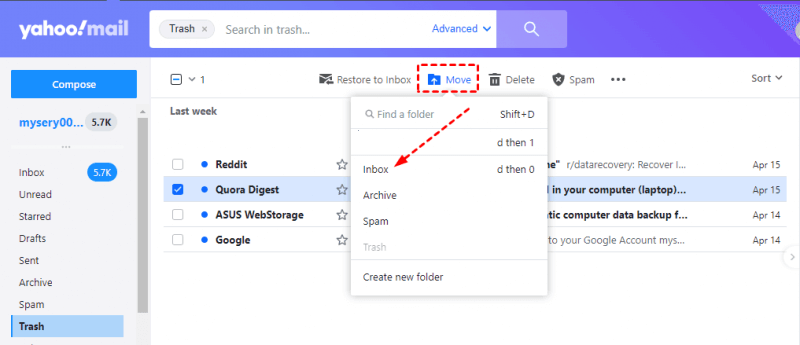
Hedef klasörü seçtikten sonra seçilen e-postalar Çöp Kutusu'ndan seçilen konuma taşınacaktır. E-postaların başarıyla geri yüklendiğini doğrulamak için seçilen klasöre gidin.
Bu resmi yöntemi izleyerek, son 30 gün içinde Yahoo Mail Çöp Kutusu klasöründen silinen e-postaları hızlı bir şekilde kurtarabilirsiniz. Bu yöntemin 30 günden daha uzun bir süre önce silinmiş e-postalar için işe yaramayabileceğini unutmamak önemlidir.
Yahoo Çöp Kutusu klasörünüzden silinen önemli e-postaları kaybetmek, özellikle 30 günlük pencere zaten geçmişse, sinir bozucu bir deneyim olabilir. Ancak umudunuzu kaybetmeden önce yardım için Yahoo'nun destek ekibine ulaşmayı düşünün. Silinen e-postaları Yahoo destek ekibi aracılığıyla 30 gün sonra Yahoo çöp kutusundan nasıl alacağınız aşağıda açıklanmıştır.
Tercih ettiğiniz web tarayıcısını açın ve Yahoo Yardım Merkezi'ne gidin (yardım.yahoo.com). E-posta kurtarma veya silinen e-postaları geri yüklemeyle ilgili seçeneği arayın. Bu, aşağıda listelenebilir "Hesap Güvenliği", "Hesap kurtarma"veya benzer bir kategori.
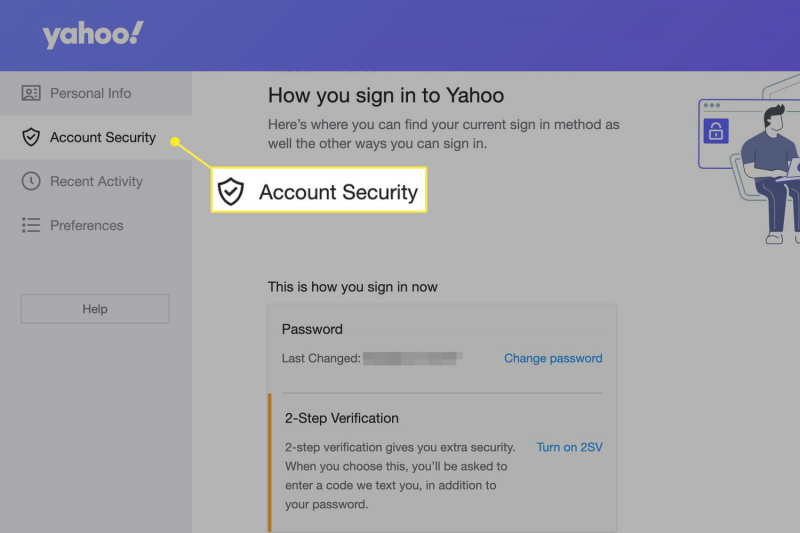
Uygun bölümü bulduğunuzda restorasyon talep formunu doldurmak için talimatları izleyin. Silinen e-posta(lar) hakkında, gönderenin adı, konusu, yaklaşık silinme tarihi ve diğer ilgili ayrıntılar gibi mümkün olduğunca fazla bilgi sağlayın.
Doğruluğundan emin olmak için girdiğiniz bilgileri bir kez daha kontrol edin. Geri yükleme istek formunu Yahoo'nun destek ekibine gönderin.
Talebi gönderdikten sonra Yahoo'dan bir onay alacaksınız. Yahoo'nun destek ekibi isteğinizi inceleyecek ve silinen e-postaları kurtarmaya çalışacaktır. Bu işlem biraz zaman alabilir; bu nedenle sabırlı olun ve Yahoo'dan gelen güncellemeler için e-postanızı düzenli olarak kontrol edin.
Yanıt alamazsanız veya isteğiniz reddedilirse daha fazla yardım için Yahoo'nun destek ekibiyle tekrar iletişime geçmeyi düşünün. Talep edilmesi halinde ek bilgi veya açıklama sağlamaya hazır olun.
Yahoo'nun silinen e-postalarınızı kurtarabileceğine dair bir garanti olmasa da, bir geri yükleme isteği göndermek genellikle atılmaya değer bir adımdır. Bu yöntemin başarısının, yedeklerin kullanılabilirliği ve kurtarmaya çalıştığınız e-postaların niteliği gibi çeşitli faktörlere bağlı olduğunu unutmayın.
Resmi yöntemler yetersiz kaldığında ve standart 30 günlük süre dolduğunda, üçüncü taraf veri kurtarma yazılımı genellikle Yahoo Çöp Kutusu'ndan silinen e-postaların alınmasında bir cankurtaran halatı sağlayabilir. Mevcut güvenilir seçenekler arasında, FoneDog Bilgisayar Veri Kurtarma yazılım etkili bir çözüm olarak öne çıkıyor. Kullanıcı dostu arayüzü ve sağlam özellikleriyle FoneDog, kullanıcılara silinen e-postaları tipik kurtarma penceresinin ötesinde bile kurtarma olanağı sağlar.
Veri Kurtarma
Silinen görüntü, belge, ses ve daha fazla dosyayı kurtarın.
Silinen verileri bilgisayardan (Geri Dönüşüm Kutusu dahil) ve sabit sürücülerden geri alın.
Disk kazası, işletim sistemi çökmeleri ve diğer nedenlerden kaynaklanan kayıp verileri kurtarın.
Bedava indir
Bedava indir

Silinen e-postalar 30 gün sonra Yahoo çöp kutusundan nasıl alınır? FoneDog Bilgisayar Veri Kurtarma Yazılımını kullanarak:
Resmi FoneDog web sitesini ziyaret edin (www.fonedog.com) Bilgisayar Veri Kurtarma yazılımını indirmek için. Verilen talimatları izleyerek yazılımı bilgisayarınıza yükleyin.
FoneDog yazılımını bilgisayarınızda başlatın. Silinen Yahoo e-postalarını kurtarmak istediğiniz cihazı (bilgisayar veya harici depolama) bağlayın.
Ana arayüzden şunu seçin: "Veri kurtarma" seçeneği.
Yazılım sizden verileri kurtarmak istediğiniz konumu seçmenizi isteyecektir. Uygun sürücüyü veya depolama aygıtını seçin. E-postalar, belgeler veya multimedya dosyaları gibi kurtarmak istediğiniz dosya türlerini seçin.
Tıkla "Tarama" Seçilen konumun kapsamlı bir taramasını başlatmak için düğmesine basın. Yazılım, Yahoo e-postaları da dahil olmak üzere silinmiş dosyalar için depolama cihazını analiz edecektir.
Tarama tamamlandıktan sonra size kurtarılabilir dosyaların bir listesi sunulacaktır. Listeye göz atın ve almak istediğiniz silinmiş Yahoo e-postalarını arayın. FoneDog, kurtarma işleminden önce e-postaların içeriğini görmenize olanak tanıyan bir önizleme özelliği sağlar.
İlgili onay kutularını işaretleyerek kurtarmak istediğiniz e-postaları seçin. Tıkla "Kurtarmak" Kurtarma işlemini başlatmak için düğmeye basın.
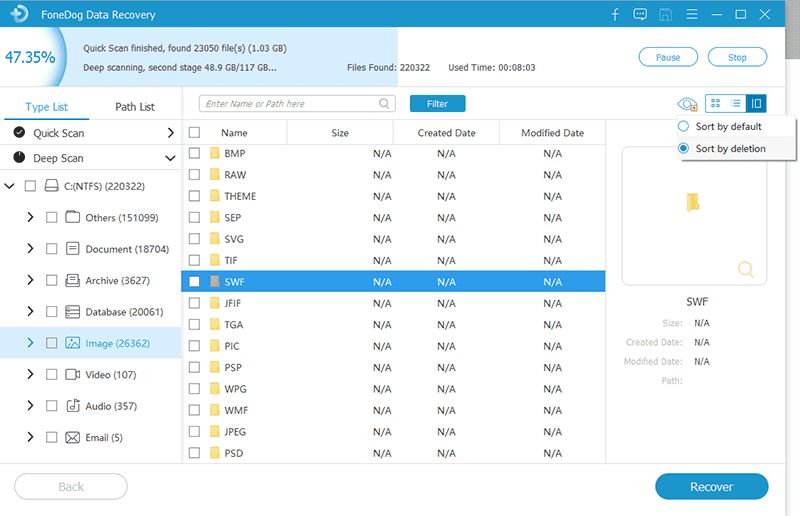
PC kapatıldığında ne tür veriler kaybolur?? E-postalar, fotoğraflar, videolar vb. FoneDog Bilgisayar Veri Kurtarma yazılımı, silinen tüm bu verileri alma sürecini basitleştirir. Veri kurtarma işleminin başarısının, verilerin üzerine yazmanın kapsamı, depolama koşulları ve daha fazlası gibi faktörlere bağlı olarak değişebileceğini unutmamak önemlidir. Başarılı kurtarma şansınızı en üst düzeye çıkarmak için, kurtarma işlemini silme işlemi gerçekleştikten sonra mümkün olan en kısa sürede başlatmanız önerilir.
İnsanlar ayrıca okurKılavuz: Outlook E-posta Kurtarma Yazılımını Ücretsiz İndirme Hakkında Bilgi Edinin[Çözüldü] 2023'de Hotmail E-posta Kurtarma Rehberi
Hinterlassen Sie einen Kommentar
Yorumlamak
Veri Kurtarma
FoneDog veri toplama hızlı ve güvenli olarak silmiş veya kaybetmiş fotoğraflar, videolar, ses, e-postalar, belgeler ve sert sürücülerden diğer veriler, hafıza kartları, flash sürücüler, Windows ve Mac bilgisayarlarından (Recycle Bin dahil).
Ücretsiz deneme Ücretsiz denemePopüler makaleler
/
BİLGİLENDİRİCİLANGWEILIG
/
basitKOMPLİZİERT
Vielen Dank! Merhaba, Sie die Wahl:
Excellent
Değerlendirme: 4.6 / 5 (dayalı 74 yorumlar)